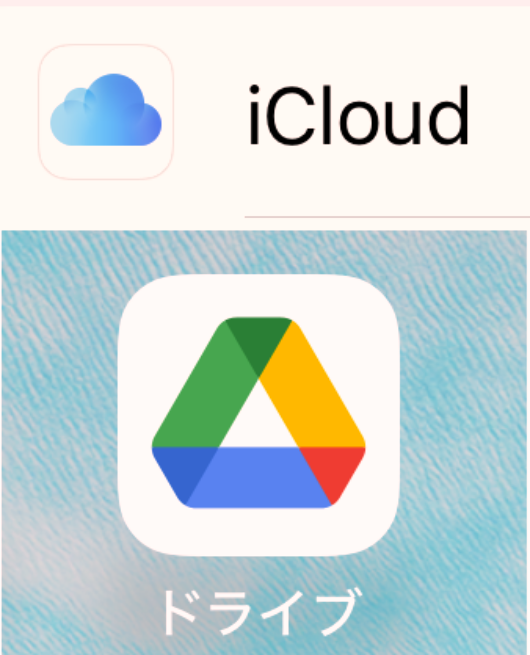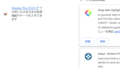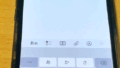iPhoneユーザーにとって、写真やファイルのバックアップ・共有に欠かせないクラウドストレージ。中でも「iCloud」と「Googleドライブ」は代表的な選択肢ですが、機能や使い勝手には違いがあります。iCloudはApple製品との連携に優れ、Googleドライブは容量と共有機能が魅力。どちらをどう使い分けるべきか迷う方も多いのではないでしょうか?本記事では、iCloudとGoogleドライブの特徴や料金を比較し、iPhoneユーザーに最適な使い分け方を解説します。
iCloudとGoogleドライブの基本的な違い
iCloudとGoogleドライブの概要
iCloudとGoogleドライブは、どちらもクラウドストレージサービスとして広く利用されていますが、提供元や主な用途に違いがあります。iCloudはAppleが提供するサービスで、iPhoneやiPad、Macとの連携を前提に設計されています。写真、動画、メモ、Safariのブックマーク、アプリデータなどを自動的にバックアップし、Apple製品間でのデータ同期が非常にスムーズです。初期状態で5GBの無料ストレージが提供され、有料プランにアップグレードすることで容量を増やせます。
一方、GoogleドライブはGoogleが提供するサービスで、AndroidだけでなくiPhoneやWindows PCとも高い互換性があります。Googleアカウントがあれば誰でも15GBの無料ストレージを利用でき、GoogleフォトやGmailと容量を共有しています。文書やスプレッドシートなどGoogleドキュメントとの連携が強く、仕事や共同作業に適しているのも特徴です。それぞれに強みがあるため、自分の利用環境や目的に応じて使い分けることが重要です。
どっちを選ぶべきか?
iCloudとGoogleドライブ、どちらを選ぶべきかは「何に使いたいか」によって変わってきます。iPhoneやiPad、MacといったApple製品を中心に使っている方には、やはりiCloudが最適です。写真、連絡先、メモ、カレンダーなどが自動で同期され、バックアップも手間なく行えるため、Apple製品間での連携に優れています。iCloud Driveを使えば、ファイルの保存や共有も可能です。
一方で、Windows PCやAndroid端末との連携、あるいは他人とのファイル共有・共同編集を重視する場合はGoogleドライブがおすすめ。Googleドキュメントやスプレッドシートとの連携が強力で、ビジネス用途にも向いています。また、無料で15GBのストレージが使える点も魅力的です。
どちらか一方に絞るのではなく、iCloudはプライベートなデータのバックアップ用、Googleドライブは仕事や共有用といったように、使い分けるのも賢い選択です。目的に応じて、最適なクラウドサービスを選びましょう。
主な機能の比較
iCloudとGoogleドライブはどちらもクラウドストレージですが、提供する機能には違いがあります。まずiCloudは、Apple製品との統合性が高く、写真、メモ、連絡先、Safariのブックマークなどを自動で同期・バックアップする機能が充実しています。特に「iCloud写真」は、撮影した写真や動画を自動でクラウドに保存し、すべてのAppleデバイスで同じライブラリを確認できるのが特徴です。また、「iCloudバックアップ」はiPhoneの設定やアプリデータをまるごと保存でき、機種変更時にも便利です。
一方、Googleドライブは、ドキュメントやスプレッドシート、スライドなどGoogle Workspaceとの連携に優れており、ファイルの共同編集やコメント機能が強力です。さらに、GmailやGoogleフォトとの連携により、幅広いGoogleサービスと一体化して使えるのもポイントです。ファイル共有機能も柔軟で、URLを使った共有やアクセス権限の細かい設定が可能です。
このように、iCloudはAppleデバイスの統合とバックアップに強く、Googleドライブは文書管理や他者とのコラボレーションに優れています。用途に応じた使い分けがカギです。
iCloudのメリットとデメリット
Apple製品との連携
iCloudの大きな魅力のひとつが、Apple製品とのスムーズな連携です。iPhone、iPad、Macなど、Appleのデバイスを複数使っている人にとっては、まさに理想的なクラウドサービスといえます。たとえば、iPhoneで撮影した写真が自動的にiCloudにアップロードされ、数秒後にはiPadやMacでも同じ写真が見られるようになります。メモやカレンダー、リマインダーもすべてリアルタイムで同期され、どのデバイスでも同じ情報にアクセス可能です。
さらに、iCloudキーチェーンを使えば、パスワードやクレジットカード情報も各デバイスで自動入力できるため、セキュリティを保ちながら利便性も高まります。また、iCloudバックアップ機能により、iPhoneの設定やアプリデータもクラウド上に保存できるので、万が一のトラブル時や機種変更の際にも安心です。
ただし、この便利さはApple製品を使っていることが前提です。他社製デバイスとの連携は制限が多いため、完全な汎用性を求める場合は注意が必要です。Appleユーザーにとっては、まさに最適な環境が整っているのがiCloudの強みです。
ストレージ容量とプラン
iCloudのストレージ容量は、無料プランでは5GBとやや少なめです。iPhoneで写真や動画を多く撮影する人にとっては、すぐに容量不足に陥ることも珍しくありません。特に、iCloudバックアップやiCloud写真を利用している場合、5GBでは足りないと感じるケースが多いでしょう。
そのため、多くのユーザーは有料プランへのアップグレードを検討することになります。iCloud+では、50GB(月額130円)、200GB(月額400円)、2TB(月額1,300円)という3つのプランが用意されており、家族と容量を共有できる「ファミリー共有」にも対応しています。これにより、コストを抑えつつ、複数人で効率よくストレージを使うことが可能です。
また、iCloud+ではストレージ増加だけでなく、「プライベートリレー」や「カスタムメールドメイン」などの追加機能も利用できる点が魅力です。とはいえ、Googleドライブと比較すると無料容量が少ないため、コスパ重視のユーザーにはやや物足りなさを感じるかもしれません。用途や予算に応じて、最適なプランを選ぶことが大切です。
料金設定の特徴
iCloudの料金設定は、非常にシンプルでわかりやすいのが特徴です。無料で利用できるのは5GBまでですが、それ以上の容量が必要な場合は、有料の「iCloud+」プランに加入することで、より多くのストレージを利用できます。プランは3段階に分かれており、50GB(月額130円)、200GB(月額400円)、2TB(月額1,300円)から選べます。自分一人で使う場合は50GBでも十分なことが多いですが、写真や動画が多い人やバックアップを頻繁に行う人には200GB以上がおすすめです。
また、200GBと2TBのプランでは「ファミリー共有」が利用でき、最大5人まで家族とストレージを分け合えるのも魅力です。さらに、iCloud+の料金には、プライバシーを強化する「プライベートリレー」や、独自ドメインでのメール使用、HomeKitセキュアビデオの録画機能などの特典も含まれています。
全体的に見ると、iCloudの料金はリーズナブルで、Apple製品との連携を重視する人にとってはコストパフォーマンスの高いサービスと言えます。ただし、無料枠が少ない点は注意が必要です。
Googleドライブのメリットとデメリット
プラットフォームの多様性
Googleドライブの大きな強みのひとつが、「プラットフォームの多様性」です。iPhoneやiPadなどのiOS端末だけでなく、Androidスマートフォン、Windowsパソコン、Mac、さらにはWebブラウザ上でも同じように利用できるため、デバイスの種類を問わずスムーズにアクセスできます。Googleアカウントさえあれば、どの環境でもすぐにファイルの閲覧・編集・共有ができるのが魅力です。
特に、複数のOSを使い分けているユーザーや、職場ではWindows・プライベートではiPhoneというような環境でも、Googleドライブならデータの一元管理が可能です。また、Googleドキュメントやスプレッドシートといったクラウド型のオフィスツールとの連携もスムーズで、アプリのインストールがなくてもブラウザからリアルタイムで共同編集ができます。
一方で、Apple製品との連携面ではiCloudほどの統合感はありませんが、柔軟に使える点では非常に優れています。プラットフォームの壁を越えて使いたい人には、Googleドライブは非常に頼れる選択肢といえるでしょう。
ファイル共有の便利さ
Googleドライブの大きなメリットのひとつが、ファイル共有のしやすさです。共有したいファイルやフォルダを選んで、メールアドレスを入力するだけで、相手と簡単にデータをやり取りできます。また、共有リンクを発行してURLを送るだけでもOK。リンクの公開範囲も細かく設定できるため、「閲覧のみ」「コメント可能」「編集可能」といった権限の調整も自由自在です。
さらに便利なのが、Googleドキュメントやスプレッドシートなど、Google Workspaceとの連携機能です。たとえば同じ文書を複数人で同時に編集したり、コメントを付け合ったりすることができるため、チームでの共同作業や情報のやりとりがスムーズに進みます。相手がGoogleアカウントを持っていなくても共有できる点も柔軟で、ビジネスでもプライベートでも活躍の場が広がります。
iCloudにも共有機能はありますが、Apple IDが必要だったり、編集機能が限られていたりと、柔軟性ではGoogleドライブに軍配が上がります。誰とでも素早く、簡単にファイルを共有したい方には、Googleドライブは非常に使い勝手の良い選択肢です。
無料オプションと有料プランの違い
Googleドライブは、無料でも比較的多くのストレージ容量が使えるのが魅力です。無料プランでは15GBが提供されており、iCloudの5GBと比べると3倍の容量があります。この15GBはGoogleドライブだけでなく、GmailやGoogleフォトとも共有されるため、メールや写真を多く使う人は早めに容量が埋まる可能性があります。
容量が足りなくなった場合は、有料の「Google One」プランに切り替えることで、より多くのストレージが使えるようになります。料金プランは100GB(月額250円)、200GB(月額380円)、2TB(月額1,300円)と、用途に応じた柔軟な選択が可能です。さらに、Google Oneに加入すると、ストレージの拡張だけでなく、ファミリー共有(最大5人まで)や、Googleサポートへの優先アクセス、VPNサービス(特定のプラン以上)など、追加特典も利用できます。
無料でも十分便利に使えるGoogleドライブですが、容量や機能の制限を感じたら、有料プランに切り替えることでさらに快適に活用できるようになります。自分の使用状況に合わせて、最適なプランを選ぶことがポイントです。
iCloudとGoogleドライブの使い分け
バックアップ目的での利用
iPhoneのデータを安全に保管するために、クラウドストレージをバックアップ目的で使う人は多いでしょう。その際に選択肢となるのがiCloudとGoogleドライブです。どちらもバックアップに使えますが、使い勝手や対象データに違いがあります。
iCloudはApple純正のサービスだけあって、iPhoneの設定、アプリのデータ、メッセージ、写真、Safariの履歴など、幅広い項目を自動的にバックアップしてくれます。特にiPhoneの「iCloudバックアップ」をオンにしておけば、Wi-Fi接続中に定期的に自動でバックアップが実行されるため、手間がかかりません。
一方、GoogleドライブはiOS用のGoogle Oneアプリを使うことで、連絡先、カレンダー、写真、動画などをバックアップできます。ただし、iPhoneの設定やアプリデータそのものは対象外で、iCloudほどの統合的なバックアップ機能はありません。
そのため、iPhone全体の安心なバックアップを求めるならiCloudがベスト。一方、写真や動画を中心にバックアップし、他のデバイスでも活用したい場合はGoogleドライブとの併用もおすすめです。目的に応じた使い分けが、賢くデータを守るコツです。
仕事での使用場面
仕事の場面でクラウドストレージを活用する場合、iCloudとGoogleドライブでは使い勝手に大きな違いがあります。iCloudはApple製品同士での連携に優れ、PagesやNumbers、Keynoteといった純正アプリとの同期がスムーズです。例えば、Macで作成した書類をiPhoneやiPadですぐに開いて編集できるため、Apple製品に囲まれた職場環境では大きなメリットがあります。
一方で、より汎用的かつビジネス向けに強いのがGoogleドライブです。Googleドキュメントやスプレッドシート、スライドなどのGoogle Workspaceと完全に連携しており、リアルタイムでの共同編集やコメント機能が非常に優秀です。チームメンバーとのファイル共有も簡単で、ブラウザさえあればどの端末からでもアクセスできるため、OSを問わない柔軟な運用が可能です。
また、Gmailとの連携でファイルの添付や共有もスムーズに行えるため、日常の業務を効率化できます。Apple製品中心の職場ではiCloud、異なるデバイスが混在する環境やチーム作業が多い場合にはGoogleドライブがおすすめです。仕事のスタイルに応じた使い分けがポイントになります。
プライベートでのストレージ活用
プライベートでクラウドストレージを活用する場合、iCloudとGoogleドライブはそれぞれ異なる強みを持っています。iCloudは、iPhoneで撮った写真や動画、メモ、リマインダー、連絡先などを自動でクラウドに保存・同期してくれるため、Apple製品を複数使っている人にはとても便利です。特に「iCloud写真」を利用すれば、全デバイスで同じフォトライブラリをシームレスに楽しめるのが魅力です。
一方、Googleドライブは、ドキュメントやPDF、写真、音楽ファイルなど幅広い形式のデータを自由に保存でき、Googleフォトとの連携で写真管理も快適。URLでの共有や、共有フォルダを使って家族や友人とデータをやり取りするのも簡単です。また、AndroidスマホやWindows PCとも相性がよく、デバイスを選ばずに使える点も安心です。
たとえば、日常のメモや買い物リストはiCloudのメモアプリで管理し、旅行の写真や家族とのファイル共有にはGoogleドライブを使うといったように、用途ごとに使い分けるととても効率的です。プライベートな生活の中でも、自分に合ったクラウド活用を見つけることが大切です。
iCloudのデータ移行方法
他のストレージサービスからの移行手順
iCloudへ他のストレージサービスからデータを移行する際は、いくつかのステップを踏むことでスムーズに行えます。たとえば、GoogleドライブやDropboxなどに保存している写真や書類をiCloudに移す場合、まずはそれらのファイルを一度PCにダウンロードするのが一般的です。WindowsやMacにログインし、移行したいファイルを選んでローカルフォルダに保存しましょう。
次に、iCloud.comまたはFinder(Macの場合)を使って、iCloud Driveにファイルをアップロードします。ブラウザからiCloud.comにアクセスし、iCloud Driveを開いてドラッグ&ドロップでアップロードすればOKです。写真については、Macなら「写真」アプリを使ってインポートし、iCloud写真と連携させることで自動的に同期されます。
また、Appleの「iCloud移行ツール」や「写真移行サービス」などを活用すれば、GoogleフォトのデータをiCloudに直接移行できるケースもあります。これらのサービスを上手に使えば、手間を大幅に減らすことが可能です。iCloudへの移行は少し準備が必要ですが、一度行えばApple製品間でのデータ連携が格段にスムーズになります。
デバイス間の同期設定
iCloudを活用するうえで重要なのが、デバイス間の同期設定です。iPhoneやiPad、Macなど複数のApple製品を使っている場合、iCloudを使えば写真、連絡先、メモ、カレンダー、Safariの履歴などのデータを自動で同期でき、どのデバイスからでも同じ情報にアクセスできます。
まず、iPhoneやiPadでは「設定」アプリを開き、最上部のApple IDをタップ。その中の「iCloud」を選び、同期したい項目(写真、連絡先、メモなど)をオンにするだけで設定完了です。Macの場合は「システム設定」→「Apple ID」→「iCloud」の順に進み、同様に項目をオンにします。
iCloud Driveを有効にすると、ファイルや書類も自動的に同期され、たとえばMacで作成した書類をiPhoneやiPadからすぐに開くことができます。また、「iCloud写真」をオンにすれば、どのデバイスでも同じ写真ライブラリを閲覧・編集できるようになります。
このように、iCloudの同期設定を行うことで、デバイス間の連携が格段に向上し、日々の作業がよりシームレスになります。設定自体は非常にシンプルなので、Apple製品を複数使っている方にはぜひ活用してほしい機能です。
移行作業の注意点
iCloudへデータを移行する際には、いくつかの注意点を押さえておくことが大切です。まず、移行前にiCloudのストレージ容量を確認しましょう。無料プランの5GBではすぐに上限に達してしまう可能性があるため、必要に応じて有料プランへのアップグレードを検討してください。
次に、ファイルの形式や対応アプリにも注意が必要です。他のクラウドサービスからダウンロードしたファイルの中には、iCloud Driveではうまく開けないものもあります。特にOffice系ファイルを扱う場合、PagesやNumbersなどApple純正アプリでの互換性をチェックしておくと安心です。
また、データの移行中は安定したWi-Fi環境が必要不可欠です。途中で通信が途切れると、アップロードが失敗したり、ファイルが壊れてしまうリスクもあるため、自宅や安定したネットワーク環境下で作業を行いましょう。
さらに、重複ファイルの整理や、重要なデータのバックアップを取っておくのも忘れずに。うっかり上書きや削除してしまった場合にも、元に戻せるように準備しておくことが安全です。丁寧に進めれば、iCloudへの移行はスムーズに行えます。
Googleドライブの円滑な利用法
アプリのインストールと設定
GoogleドライブをiPhoneで快適に利用するためには、まず専用アプリのインストールが欠かせません。App Storeで「Googleドライブ」と検索し、無料でインストールしましょう。インストール後は、Googleアカウントでログインするだけで利用を開始できます。複数のアカウントを使い分けたい場合も、設定画面から簡単に切り替えが可能です。
ログイン後、初期設定で通知や自動バックアップの許可を求められることがあります。必要に応じて許可すると、より便利に使えるようになります。特にGoogleフォトやGmailとの連携を意識して使う場合は、Google Oneアプリの併用もおすすめです。これにより、写真や連絡先のバックアップ、ストレージの使用状況の確認が簡単にできます。
また、iPhoneの「ファイル」アプリにGoogleドライブを連携させることで、iCloud Driveと同様に他のアプリからもファイルにアクセスしやすくなります。設定は「ファイル」アプリ内の「場所の編集」からGoogleドライブを有効化するだけと非常に簡単です。
このように、アプリのインストールと基本設定をしっかり行うことで、Googleドライブをより快適に、効率的に活用することができます。
共有機能の活用法
Googleドライブの大きな魅力のひとつが、柔軟で使いやすい「共有機能」です。iPhoneからでも簡単にファイルやフォルダを他人と共有でき、ビジネスでもプライベートでも幅広く活用できます。共有方法は主に2つあり、ひとつは特定のGoogleアカウント(メールアドレス)を指定して共有する方法。もうひとつは共有リンクを作成し、LINEやメールなどで送る方法です。
共有時には、「閲覧のみ」「コメント可」「編集可」といったアクセス権限を細かく設定できるのが特徴です。たとえば、家族に写真を見せたいときは「閲覧のみ」、仕事の書類を一緒に編集したいときは「編集可」に設定するなど、用途に応じて柔軟に使い分けられます。
さらに、Googleドライブ上で直接ファイルにコメントをつけたり、通知を送ったりすることも可能なため、わざわざ別の連絡手段を使わなくても、スムーズなやり取りができます。
iPhoneにGoogleドライブアプリをインストールしておけば、いつでもどこでも共有操作ができるので、外出先でも安心です。正しく設定すれば、情報漏えいのリスクを抑えつつ、安全かつ効率的にファイルを共有できます。
操作の基本スキル
Googleドライブをスムーズに活用するには、基本的な操作スキルを押さえておくことが重要です。まず、iPhoneアプリを起動すると、ドライブ内のファイルやフォルダが一覧表示されます。ここから、タップするだけでファイルを開くことができ、長押しすれば「移動」「コピー」「共有」「削除」などの操作メニューが表示されます。
新しいファイルをアップロードしたい場合は、画面右下の「+」ボタンをタップします。そこから「アップロード」を選択すると、写真やファイルをiPhone内から選んでドライブに追加できます。また、「フォルダ作成」も同じメニューから可能で、用途ごとに整理すると管理が格段に楽になります。
検索機能も非常に優秀で、ファイル名だけでなく、ドキュメント内のキーワードまで検索対象になるため、目的のファイルをすぐに見つけられます。さらに、オフラインで使いたいファイルは「オフラインで利用可」に設定すれば、ネットがない環境でも閲覧可能です。
これらの基本操作を身につけることで、Googleドライブをより快適かつ効率的に使いこなせるようになります。初心者でも直感的に操作できる設計なので、まずは触って慣れることが一番の近道です。
おすすめの使い分けシナリオ
写真や動画の保存と管理法
写真や動画の保存・管理においては、iCloudとGoogleドライブの特性をうまく使い分けることで、より効率的で快適な環境をつくることができます。まず、iPhoneユーザーにとって基本となるのがiCloud写真。撮影した写真や動画が自動的にクラウドへ保存され、同じApple IDでログインしているすべてのデバイスで共有・閲覧が可能です。写真アプリと完全に連携しているため、操作も直感的で扱いやすいのが特長です。
一方で、Googleドライブ(特にGoogleフォト)を使えば、保存容量15GBまで無料で使える上に、写真や動画を自動で整理・検索できるのが大きな魅力です。特定の人物や場所で検索するだけで関連ファイルを簡単に見つけられ、スマートな管理が可能になります。
おすすめの使い分けとしては、iCloudには日常的に撮影する写真をそのまま保存し、Appleデバイス間の同期に活用。一方、Googleフォトには大切な思い出や共有したい写真をバックアップしておき、家族や友人との共有に役立てるのが便利です。両者を目的別に使い分けることで、ストレージの節約とデータ管理の効率化が実現できます。
ビジネス向けのファイル管理
ビジネスでのファイル管理においては、iCloudとGoogleドライブを上手に使い分けることで、業務の効率が大きく向上します。まず、Apple製品を中心に業務を行っている場合には、iCloud Driveを使うことでPagesやNumbers、Keynoteなどの書類をデバイス間でスムーズに同期できます。例えば、Macで作成した企画書をiPhoneやiPadで出先から確認・編集できるため、移動中の作業も快適です。
一方で、チームでの共同作業や、異なるOS環境が混在する職場では、Googleドライブがより適しています。Googleドキュメントやスプレッドシートは複数人で同時に編集可能で、コメントや変更履歴の管理も簡単。ブラウザだけで操作できるため、端末に依存せず柔軟に使えます。また、フォルダごとの共有設定やアクセス権限の管理がしやすく、大規模なプロジェクト管理にも向いています。
おすすめの使い分けとしては、個人での資料作成や端末間のデータ同期にはiCloudを活用し、チーム全体でのやり取りやクラウド上での共同編集にはGoogleドライブを使うというスタイル。業務内容や働き方に応じて、賢くクラウドを選びましょう。
クラウドサービスの連携アイデア
iCloudとGoogleドライブはそれぞれに強みがありますが、連携して使うことでさらに便利になります。たとえば、iPhoneで撮った写真は自動的にiCloudに保存されますが、Googleフォトにもバックアップを取るように設定しておけば、二重保存による安心感と、Googleの検索機能を活かした写真管理が可能になります。
また、書類管理では、個人用のメモやApple純正アプリで作成したファイルはiCloud Driveに保存し、チームで共有したい資料や共同編集が必要なファイルはGoogleドライブで管理するのがおすすめ。これにより、プライベートとビジネスのデータをすっきり分けて保管できます。
さらに、iPhoneの「ショートカット」アプリを使えば、Googleドライブへのファイルアップロードを自動化することも可能です。たとえば、あるフォルダに保存したファイルを、特定のタイミングでGoogleドライブにコピーするフローを組んでおけば、手間なくデータを連携できます。
このように、それぞれのサービスの特性を活かしながら連携させることで、日々のデータ管理や作業効率を大幅に向上させることができます。使い分けだけでなく“つなぐ工夫”も活用して、より快適なクラウド活用を目指しましょう。
iCloudならではの便利な機能
自動バックアップの利点
iCloudの最大の魅力のひとつが「自動バックアップ」機能です。iPhoneを使っていると、ついバックアップを忘れてしまうこともありますが、iCloudを利用すればその心配はありません。Wi-Fiに接続されていて、かつ充電中の状態になると、iPhoneが自動的にiCloudへバックアップを行ってくれるため、ユーザーが何か操作をする必要はありません。
このバックアップには、アプリのデータ、デバイスの設定、ホーム画面の配置、写真、メッセージ履歴など、日常的に使っている情報がしっかり含まれており、万が一iPhoneが故障したり紛失してしまっても、短時間で元通りの環境を復元できるのが大きな利点です。新しいiPhoneに買い替えた際も、初期設定時にiCloudバックアップを選ぶだけで、アプリや設定、写真などがそのまま復元されるのでとても便利です。
また、定期的に自動バックアップが行われることで、手動でのデータ保存の手間が省け、常に最新の状態が保たれます。安心してiPhoneを使い続けるためにも、この自動バックアップ機能は非常に心強い存在といえるでしょう。iCloudを有効にすることで、トラブル時のリスクを大きく減らすことができます。
iCloud Driveの活用法
iCloud Driveは、Appleが提供するクラウドストレージ機能の中でも特に便利な存在です。iPhoneやiPad、MacなどApple製品間でファイルをスムーズに共有・管理でき、まるでUSBメモリのような感覚で使えるのが特徴です。たとえば、Macで作成した書類をiCloud Driveに保存しておけば、iPhoneからすぐに確認・編集が可能。移動中にスマホで資料をチェックしたり、急ぎの修正を加えるといった使い方ができます。
また、iOSの「ファイル」アプリと連携しており、iCloud Drive内のフォルダを自由に作成・整理できるため、仕事用、趣味用など用途別に管理するのも簡単です。PagesやNumbers、KeynoteといったApple純正アプリとの相性も抜群で、作成した書類をそのままDriveに保存し、他のデバイスで続きを作業することができます。
さらに、特定のファイルを他のユーザーと共有することも可能で、リンクを通じて家族や同僚とスムーズにファイルをやりとりできます。Appleユーザーであれば、複雑な設定も必要なく、すぐに使い始められるのも嬉しいポイント。iCloud Driveを活用することで、Apple製品の利便性を最大限に引き出せます。
セキュリティ面の強化
iCloudは利便性だけでなく、セキュリティ面でも高い信頼性を持つクラウドサービスです。Appleはユーザーのプライバシーを重視しており、iCloudに保存されるデータはすべて暗号化された状態で保管されます。たとえば、写真、メモ、連絡先、ファイルなどは転送中だけでなく保存中も暗号化されており、万が一データセンターに不正アクセスがあっても情報が漏れるリスクを最小限に抑えられます。
さらに、iCloudには「2ファクタ認証(二要素認証)」が導入されており、Apple IDにログインする際には、登録済みのデバイスに届く確認コードを入力しないとアクセスできません。これにより、たとえIDやパスワードが漏れても、第三者が簡単にアカウントへ侵入することはできなくなっています。
また、有料プランのiCloud+を利用すると「プライベートリレー」や「メールを非公開」など、さらに一歩進んだプライバシー保護機能も使えるようになります。これにより、Webの閲覧履歴やメールアドレスの保護も強化され、より安心してクラウドサービスを活用できます。
このように、iCloudは使いやすさと同時に、安全性も両立しており、iPhoneユーザーにとって非常に信頼できるクラウド環境といえるでしょう。
Googleドライブの柔軟な活用法
Gmailとの連携方法
Googleドライブは、Gmailとの連携によってさらに便利に活用できます。両サービスは同じGoogleアカウントで管理されており、相互にスムーズなデータのやり取りが可能です。たとえば、Gmailで受け取った添付ファイルをワンクリックでGoogleドライブに保存できる機能は非常に便利です。保存先のフォルダもその場で選択でき、後から探しやすく整理することも簡単です。
逆に、Googleドライブに保存しているファイルをGmailの添付ファイルとして送信したい場合も、メール作成画面から「ドライブ」アイコンをタップするだけで簡単に挿入できます。ファイルの容量が大きい場合でも、リンク形式で共有できるため、送信エラーの心配がありません。
また、Googleドライブ内のファイルは、共有設定を変更することで、Gmailの受信者に「閲覧のみ」や「編集可能」などのアクセス権を細かく設定することができます。これにより、共同作業や資料のやり取りも安全かつスムーズに行えます。
このように、GmailとGoogleドライブは非常に密接に連携しており、ビジネスや日常のメール利用をより効率的にするツールとして活用できます。特にファイル共有や管理を頻繁に行う方には、ぜひ使いこなしてほしい組み合わせです。
質の高いファイル共有体験
Googleドライブは、質の高いファイル共有体験を提供するクラウドサービスとして、多くのユーザーに支持されています。その理由のひとつが、共有のしやすさと柔軟な権限設定です。ファイルやフォルダを他の人と共有したいときは、メールアドレスを指定して招待するだけでなく、共有リンクを生成してLINEやメールで送ることも可能です。
さらに、共有相手に対して「閲覧のみ」「コメント可」「編集可」といったアクセス権限を細かく設定できるのが大きなメリット。これにより、誤操作によるデータの変更や削除を防ぎながら、スムーズな情報共有が実現します。ビジネスの場では、チームメンバーとリアルタイムで資料を共同編集したり、プロジェクトごとにフォルダを分けて管理することも容易です。
また、Googleアカウントを持っていない相手にもリンクで共有できるため、取引先や家族・友人とのデータのやり取りもスムーズ。コメント機能や変更履歴の確認機能も充実しており、ファイル管理に対する安心感があります。
こうした共有機能の質の高さこそが、Googleドライブが多くのユーザーに選ばれる理由です。用途に応じた適切な設定を行えば、安全で快適なファイル共有が誰でも簡単に実現できます。
オンラインでの共同作業
Googleドライブは、オンラインでの共同作業を効率よく進めるための優れたツールです。特にGoogleドキュメント、スプレッドシート、スライドといったGoogle Workspaceのアプリと連携することで、複数人が同時に同じファイルを編集できるリアルタイムコラボレーションが可能になります。文章の修正、コメントの追加、作業履歴の確認がすべてクラウド上で完結するため、メールのやり取りでファイルを行き来させる必要がなく、作業効率が大幅に向上します。
たとえば、会議の議事録をメンバー全員で同時に記録したり、プレゼン資料をチームで分担して作成することもスムーズに行えます。さらに、編集内容は即座に自動保存されるため、うっかりミスやデータ消失の心配もほとんどありません。
共有相手ごとに「閲覧のみ」「コメントのみ」「編集可能」などのアクセス権限を細かく設定できる点も安心で、プロジェクト管理において非常に役立ちます。また、どの作業が誰によって行われたかも履歴として残るため、進捗管理や責任分担も明確になります。
このように、Googleドライブを活用したオンラインでの共同作業は、場所やデバイスに縛られない柔軟な働き方を可能にしてくれます。特にリモートワークやチーム作業が多い環境では、欠かせないツールといえるでしょう。
まとめ
iPhoneユーザーにとって、iCloudとGoogleドライブはどちらも欠かせないクラウドサービスです。iCloudはApple製品との親和性が高く、自動バックアップや写真・メモ・連絡先などのスムーズな同期が魅力。一方、Googleドライブは幅広いデバイスに対応し、ファイルの共有や共同編集に優れています。目的や使い方によって、どちらをメインにするかは変わってきますが、両者を上手に使い分けることで、日常のデータ管理や仕事の効率が格段にアップします。たとえば、iCloudでプライベートなデータをしっかり守りながら、Googleドライブでビジネス資料をチームと共有するといった使い方が理想的です。それぞれの特徴を理解し、あなたのライフスタイルやワークスタイルに合った活用法を見つけることで、より快適で安心なクラウド活用が実現できるでしょう。